怎样更新微信版本 电脑版微信如何升级
微信作为一款备受欢迎的社交软件,不断推出新版本以提升用户体验和功能,很多人可能不清楚如何更新微信版本,特别是对于电脑版微信的升级更是一头雾水。在这篇文章中我们将为大家介绍怎样更新微信版本以及电脑版微信的升级方法,帮助大家轻松掌握最新的微信功能。无论是手机还是电脑用户,都能通过简单的步骤完成微信版本的更新,享受更好的使用体验。接下来让我们一起来了解一下吧!
操作方法:
1.首先,打开并登录电脑版微信,进入电脑版微信的聊天主面板,找到主面板左下角的菜单按钮并点击,如图所示。
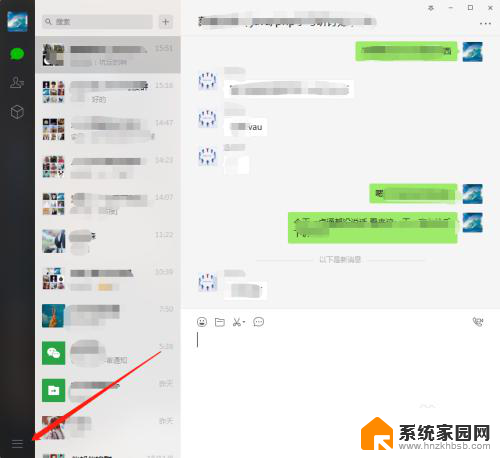
2.点击菜单按钮之后,会弹出一个小的菜单。有三个选项,我们选择其中的“设置”,可以对电脑版微信的基本功能进行设置,如图所示。
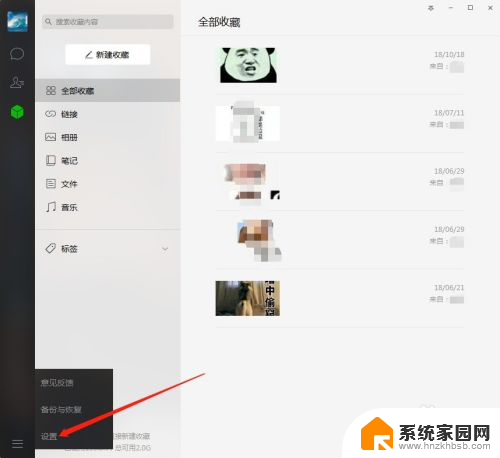
3.进入设置之后,会弹出一个新的设置窗口,选择左侧菜单中的“关于微信”,如图所示。
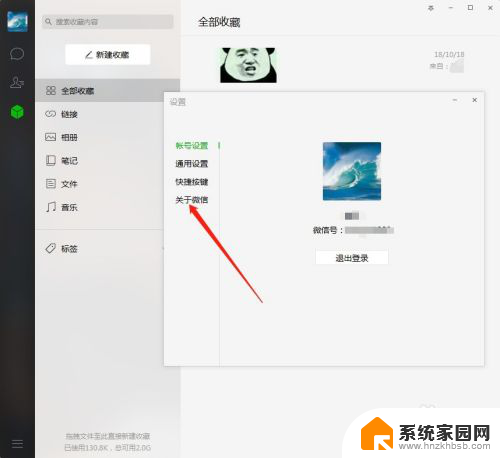
4.点击关于微信之后,可以看到微信的版本信息。以及版本信息下方有一个“升级版本”的按钮,点击该按钮,如图所示。
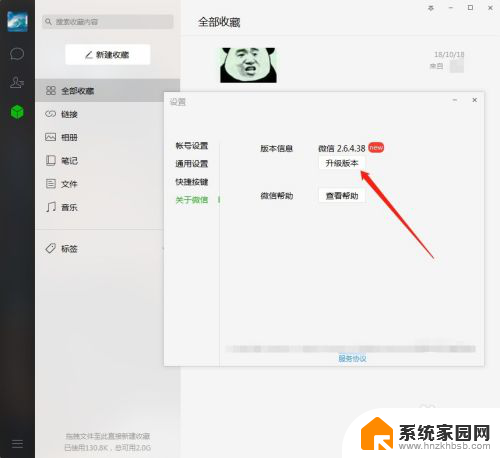
5.点击升级微信之后,可以看到你要升级的新版本的信息。比如新版本升级了哪些功能,如果对新升级的功能感兴趣,可以直接点击“升级版本”,否则可以点击“忽略这次更新”,如图所示。
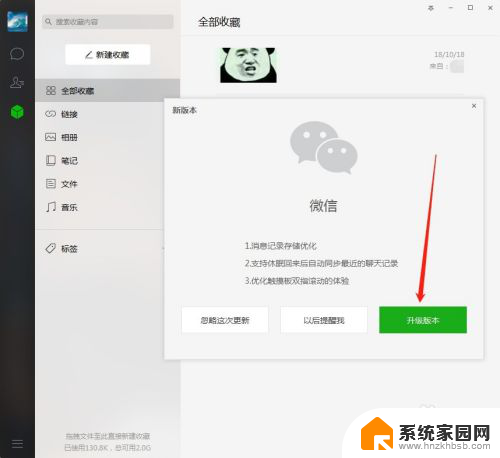
6.然后会提示你,微信正在运行,是否关闭微信后立即升级,点击立即升级就可以了,如图所示。
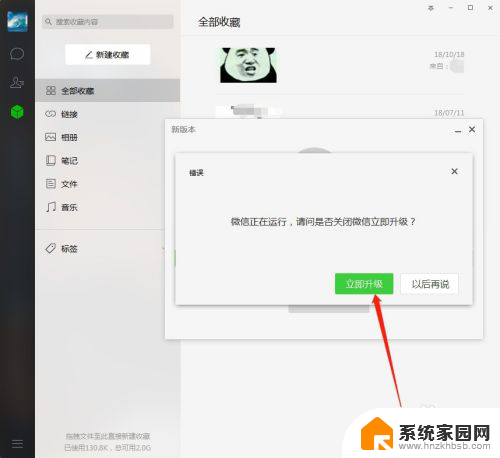
7.如果不想关闭微信升级,可以等微信不用时退出微信再进行升级。
8.以上就是微信电脑版升级为最新版本的方法,希望可以帮到大家。
以上就是更新微信版本的全部内容了,如果有需要的用户,可以按照这些步骤进行操作,希望对大家有所帮助。
怎样更新微信版本 电脑版微信如何升级相关教程
- 微信怎样更新版本 微信手机版如何升级到最新版本
- mac微信怎么更新版本 如何在 Mac 上更新微信版本
- 微信中字体怎样变大 如何在微信上设置更大的字体
- 系统更新微信闪退 微信电脑登陆老是闪退怎么处理
- 如何在电脑上退出微信 怎样退出电脑版微信账号
- 怎么修改微信桌面图标 电脑微信如何更改聊天窗口图标
- 怎么换微信来电铃声 微信如何更改来电铃声
- 微信重新登录如何恢复 微信如何重新登陆恢复聊天记录
- 微信信息怎么同步到电脑 电脑上如何同步微信聊天记录
- 微信撤回信息怎么样恢复 如何恢复被撤回的微信消息
- win家庭版怎么恢复系统 怎样恢复笔记本电脑系统
- mac怎样转换windows 苹果电脑怎么切换到windows系统
- 苹果电脑如何抹掉windows系统 Mac怎么彻底卸载Windows系统
- windows sonic有什么用 Windows Sonic音效是什么
- 怎样不让windows自动更新软件 笔记本电脑自动更新关闭教程
- windows如何关闭软件开机启动 电脑开机启动软件关闭方法
电脑教程推荐
- 1 windows系统清理c盘 Windows 清理C盘的技巧
- 2 小米突然不能快充怎么办 小米手机快充失效原因
- 3 login用户名和密码 电脑忘记用户名和密码怎么办
- 4 手机屏幕怎么设置一直亮 手机屏幕常亮设置方法
- 5 远程计算机不接受连接怎么设置 如何处理远程计算机不允许连接
- 6 windows十的截图怎么 笔记本电脑如何截屏图片
- 7 关机命令shutdown -s -t Windows关机命令 shutdown /p
- 8 日记本密码锁忘记密码怎么开 密码日记本忘记密码解决办法
- 9 手机如何更改照片的像素和大小 手机图片像素大小调整教程
- 10 移动云盘个人空间怎么清理 中国移动云盘如何清理缓存